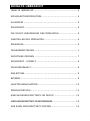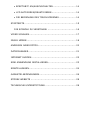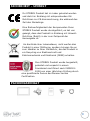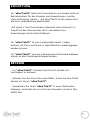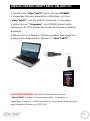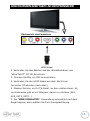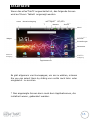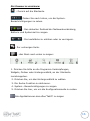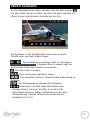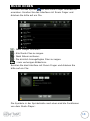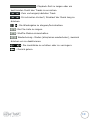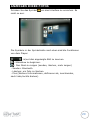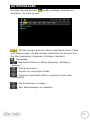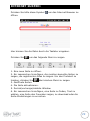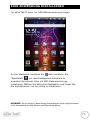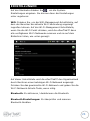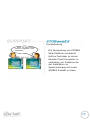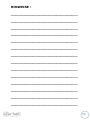1
KURZANLEITUNG FÜR DIE
INSTALLATION

2

3
INHALTS ÜBERSICHT
INHALTS ÜBERSICHT ........................................................ 3
SICHERHEITSINFORMATION .............................................. 4
ALLGEMEIN ..................................................................... 5
SICHERHEIT .................................................................... 5
DIE MACHT-VERSORGUNG DES PRODUKTES ........................ 6
DASSTELLEN DES PRODUKTES ........................................... 6
REINIGUNG ..................................................................... 6
FEHLERBESEITIGUNG ....................................................... 7
WICHTIGES ZEICHEN ....................................................... 7
SICHERHEIT - UMWELT ..................................................... 8
PACKUNGSINHALT ............................................................ 8
EINLEITUNG .................................................................... 9
BETRIEB ......................................................................... 9
HAUPTEILGENSCHAFTEN ................................................. 10
PRODUKTDETAILS .......................................................... 11
ANSCHLIESSEN EZEE’TAB7C AN DEN PC ........................... 12
ANSCHLIESSEN EZEE’TAB7C AN DEN FERNSEHER .............................. 13
WIE KANN MAN EZEE’TAB7C NUTZEN ............................... 14

4
• EZEE’TAB7C AN/AUSZUSCHALTEN ............................. 14
• LCD AKTIVIEREN/DEAKTIVIEREN ............................... 14
• DIE BEDIENUNG DES TOUCHSCREENES ..................... 14
STARTSEITE .................................................................. 15
DIE SYMBOLE ZU VERSTEHEN: .................................... 16
VIDEO SCHAUEN ............................................................ 17
MUSIK HÖREN ............................................................... 18
ANZEIGEN IHRER FOTOS ................................................. 20
DATEIMANAGER ............................................................. 21
INTERNET SURFEN: ........................................................ 22
EINE ANWENDUNG INSTALLIEREN .................................... 23
EINSTELLUNGEN ............................................................ 24
GARANTIE-BEDINGUNGEN ............................................... 26
STOREX WEBSITE .......................................................... 28
TECHNISCHE UNTERSTÜTZUNG ....................................... 28

5
SICHERHEITSINFORMATION
Dieses Gerät wurde entworfen und verfertigt, um Ihre
Sicherheit zu sichern. Die ins Produkt eingebauten
Sicherheitsmechanismen werden Sie schützen, wenn Sie die
folgenden Verfahren für die Installation, das Funktionieren und
die Fehlerbeseitigung beobachten:
- Lesen Sie und folgen Sie den Instruktionen unten vor
dem Berühren und der Installation Ihrer Ausrüstung;
- Behalten Sie diese Instruktionen für die zukünftige
Verweisung.
ALLGEMEIN
- recommended by the manufacturer,
- Wanken Sie nicht, oder es kann führen, um zum Gerät zu
beschädigen;
- Gebrauch nur Teile und Zusätze (Macht-Versorgung...)
empfohlen vom Hersteller;
- The illustrations of the product may vary from actual
product.
SICHERHEIT
- Um Feuer oder Stromschlag zu verhindern, stellen Sie das
Gerät nahe mit Flüssigkeiten gefüllte Gegenstände nicht,
- Wenn ein schwerer Gegenstand oder Flüssigkeit auf dem
Gerät fallen gelassen sind, ziehen Sie es sofort heraus und
senden Sie es, um von qualifiziertem Personal vor dem
Wiedergebrauch zu überprüfen.
- Wenn in der Operation die Unterkunft-Oberfläche Hitze
erzeugt; legen Sie Wirklich das Produkt auf einer flachen
und starren Oberfläche und vermeiden Sie, es zu
bedecken oder jeden Gegenstand darauf zu legen.

6
DIE MACHT-VERSORGUNG DES PRODUKTES
- Im Falle dass Sie das Produkt seit langem oder während
eines Blitzsturms nicht verwenden, ziehen Sie die Einheit
vom Ausgang heraus, den Stecker selbst ergreifend, ohne
das Kabel zu ziehen,
- Der eingeschlossene Macht-Adapter ist zum Produkt
spezifisch. Das Verwenden eines verschiedenen Adapters
kann Schaden verursachen oder Unfälle.
DASSTELLEN DES PRODUKTES
- Installieren Sie das Gerät weg von jeder Ausrüstung mit
der starken Anziehungskraft wie Mikrowellengeräte, große
Sprecher...
- Legen Sie Ihr Produkt in ein gut ventiliertes Gebiet und
auf einer harten und flachen Oberfläche, um Hitze vom
Gerät zu verstreuen.
REINIGUNG
- Öffnen Sie nie das Produkt, um zu reinigen, sonst wird die
Garantie annulliert,
- Ziehen Sie das Produkt vom Wandausgang vor der
Reinigung des Produktes heraus,
- Reinigen Sie die Außenseite des Produktes und der
Fernbedienung, einen weichen, trockenen Stoff
verwendend. Verwenden Sie nie ein abschleifendes
Polster, Puder oder Lösungsmittel wie Alkohol oder Benzin
scheuernd.

7
FEHLERBESEITIGUNG
- Verweisen Sie die ganze Fehlerbeseitigung zum
qualifizierten Personal. Fehlerbeseitigung ist erforderlich,
als das Gerät in jedem Fall beschädigt worden ist: Stecker
oder Schnur, werden Flüssigkeit beschädigt, die ins
Produkt, die Einführung von kleinen Gegenständen im
Produkt, Aussetzung verschüttet ist, um zu regnen, oder
Feuchtigkeit, Funktionsstörung, Fall des Produktes...
WICHTIGES ZEICHEN
- Bei voller Volumen kann über eine längeren Zeit das
Gehör schädigen.
- Es ist illegal, Musik aus dem Internet herunterladen,
ohne die kaufte Rechte. STOREX ist nicht verantwortlich
für die Nutzung des STOREX Produkts mit illegalen
Herunterladen von Musik.

8
SICHERHEIT - UMWELT
Ihr STOREX Produkt hat im Labor getestet worden
und steht im Einklang mit entsprechenden EU-
Richtlinien zur CE-Kennzeichnung, die während des
Zeit des Marketings.
Eine Rückverfolgbarkeit der Komponenten Ihres
STOREX Produkt wurde durchgeführt; es hat uns
gezeigt, dass das Produkt im Einklang mit Umwelt-
Richtlinie (RoHS) in der zum Zeitpunkt der
Herausgabe ist.
An das Ende ihrer Lebensdauer, nicht werfen das
Produkt in einer Mülltonne, sondern bringen Sie es
zum Händler zu Ihrer Müllabfuhr, die das Produkt in
ein Recycling von Elektroschrott und
Elektromechanik und Elektronik (DEEE) erhalten.
Ihre STOREX Produkt wurde hergestellt,
getestet und verpackt in einem
Französisch zertifiziert nach ISO9001:
2008 von einer jährlichen Prüfung durch
eine qualifizierte Person des Bureau Veritas
Certification.
PACKUNGSINHALT

9
EINLEITUNG
Ihr "eZee’Tab7C" bietet alle Innovationen von Google Android-
Betriebssystem für den Browser und Anwendungen. Leichte,
ultra-Verbindung, taktile ... die eZee’Tab7C ist die Antwort auf
alle Ihre veränderlichen Bedürfnisse!
Auf einem 7-Zoll-Touchscreen entwickelt unter Android 2.2,
Zugriff auf das Internet über Wi-Fi und passen Ihre
Anwendungen durch Android Market.
Ihr "eZee’Tab7C" ist eine transportable Audio / Video-
System, die Filme und Musik in High Definition wiedergegeben
werden können.
Ihr "eZee’Tab7C" wird ein authentisches Multimedia-Gateway
einmal an das Fernsehgerät angeschlossen.
BETRIEB
- Ihr "eZee’Tab7C" erlauben Sie Ihre HD-Inhalte mit
Leichtigkeit zu schauen.
- Schauen Sie sich Ihre Filme oder Bilder, hören Sie Ihre Musik
überall mit Ihrem "eZee’Tab7C".
- Verwandeln Sie Ihren "eZee’Tab7C" in einer Multimedia-
Gateway; verbinden Sie es mit Ihrem Fernseher mit dem Mini-
HDMI-Port.

10
HAUPTEILGENSCHAFTEN
- Audio-Anschluss: 3,5 "-Ausgangsbuchse.
- Video-Anschluss: Mini-HDMI-Ausgang.
- 7 Zoll großen Bildschirm mit hoher Auflösung von 800 * 480
- Integrierter Kartenleser (Micro SD).
- PC USB-Schnittstelle und USB Host

11
PRODUKTDETAILS
GESICHT ZURÜCK LINKE SEITE RECHTEN SEITE
NACH OBEN
RESET
KARTENLES
ER
USB
HDMI
AUDIO
DC IN POWER
UMWALLUNG
MICRO
HOME
RÜCKKEHR
MENU
VOL +
VOL -

12
ANSCHLIESSEN EZEE’TAB7C AN DEN PC
1. Schalten Sie "eZee’Tab7C" durch Drücken POWER.
2. Verwenden Sie das mitgelieferte USB-Kabel, um Ihre
"eZee’Tab7C", um die USB PC-Anschluss zu verbinden.
3. Gehen Sie auf "Computer", die STOREX Einheit sollte
erscheinen, für MAC-Nutzer das Gerät wird auf dem Desktop
angezeigt.
4. Wählen Sie Ihre Dateien / Ordner schieben oder Kopieren /
Einfügen alle ausgewählten Dateien in "eZee’Tab7C".
WICHTIGER HINWEIS: Die MAC OS Benutzer können die
"eZee’Tab7C" auf dem Computer verwenden, um Dateien zu
übertragen, wenn sie in NTFS formatiert ist, es sei denn, installieren Sie
bitte zusätzliche Treiber wie "NTFS-3G".

13
ANSCHLIESSEN EZEE’TAB7C AN DEN FERNSEHER
1. Verbinden Sie das Netzteil aus der Wandsteckdose zum
"eZee’Tab7C" DC IN- Anschluss.
2. Drücken Sie ON, um PMP anzuschalten.
3. Verbinden Sie der HDMI Kabel aus dem Gerät zum
Fernseher (Illustration nach oben).
4. Machen Sie klar, ob Ihr TV-Gerät an den rechten Kanal ist,
normalerweise gibt es ein Diagram, darum zu erklären (AV1,
AV2, EXT1, EXT2…).
5. Die "HDMI SCHALTER"- Anwendung automatisch auf dem
Regal beginnt, dann wählen Sie Ihre Anzeigeauflösung.
Rückansicht des Fernsehers
HDMI Kabel

14
WIE KANN MAN EZEE’TAB7C NUTZEN
• eZee’Tab7C an/auszuschalten
Um eZee’Tab7C an/auszuschalten, drücken Sie POWER für 3
Sekunden. Um auszuschalten, wählen Sie "MID auszuschalten".
• LCD Aktivieren/deaktivieren
Wenn eZee’Tab7C angeschaltete ist, drücken Sie POWER, um
LCD zu deaktivieren und um Energie zu sparen. Um LCD zurück
zu aktivieren, drücken Sie POWER noch einmal.
Anmerkung: Wenn der Bildschirm ausgeschaltet ist, ist es auch
gesperrt. Um der Bildschirm zu entsperren, ziehen Sie das
Schlosssymbol von unten nach oben.
• Die Bedienung des Touchscreenes
Es gibt drei Möglichkeiten, um das Touchscreen zu bedienen:
1. Berühren Sie ein beliebiges Symbol auf dem Bildschirm um
das Programm zu starten.
2. Halten: Berühren Sie ein Symbol auf der Startseite und
halten Sie bitte ein bisschen. Zum Beispiel, wenn Sie ein
Symbol halten, touch an icon on the home screen and hold, das
recycle Bin Symbol wird auf der rechten Seite angezeigt;
ziehen Sie das ausgewählte Symbol auf das recycle Bin, um
aus dem Homescreen zu löschen.
3. Ziehen: Ziehen Sie Ihren Finger von links nach rechts oder
umgekehrt, um den Bildschirm zu scrollen.

15
STARTSEITE
Wenn das eZee’Tab7C angeschaltet ist, das folgende Screen
wird auf Ihrem Tablett angezeigt werden.
Es gibt allgemein vier Homepages; um sie zu wählen, müssen
Sie you can select them by sliding von rechts nach links oder
umgekehrt zu scrollen.
* Das angezeigte Screen kann nach dem Applikationnen, die
installiert waren, geäandert warden.
Home
Benachrichtigung
Zeit
Wifi
-Signal
Vol-/Vol+
Batterie
Zurück
Menü
Widget
Seiten zur
Verfügung
Applikationnen
Internet
Seiten zur
Verfügung
Einstellungen
Parameter

16
D
IE
S
YMBOLE ZU VERSTEHEN
:
: Zurück auf die Startseite.
Ziehen Sie nach hinten, um die System-
Benachrichtigungen zu sehen.
: Den aktuellen Zustand der Netzwerkverbindung,
Batterie und Systemzeit zu zeigen.
: Die Lautstärke zu erhöhen oder zu verringern.
: Zur vorherigen Seite.
: das Menü nach unten zu zeigen:
1. Drücken Sie bitte an die Programm-Verknüpfungen,
Widgets, Ordner oder Hintergrundbild, an der Startseite
zurückzugehen.
2. Drücken Sie, um das Hintergrundbild zu wählen.
3. Die Suche-Funktion zu aktivieren.
4. System –Benachrichtigungen zu zeigen.
5. Drücken Sie hier, um um die Konfigurationsseite zu sehen.
Alle Applikationnen des eZee’Tab7C zu zeigen

17
VIDEO SCHAUEN
An der Applikationnen-Seite, drücken Sie auf dem Symbol
um das Video-Player zu öffen. Scrollen Sie das Interface mit
Ihrem Finger und drücken Sie bitte auf ein File.
Die Symbole in der Symbolleiste nach oben sind die
Funktionnen von dem Video-Player:
: Die Lautstärke zu erhöhen oder zu verringern.
: Playback-Zeit zu zeigen oder ein
bestimmten Punkt des Videos zu erreichen.
: Die File-Liste zu zeigen.
: Zum vorherigen/nächsten Video.
: Für schnellen Vorlauf / Rücklauf des Videos lang zu
drücken.
/ : Die Wiedergabe zu stoppen/forzutsetzen
Untermenü mit den folgenden Optionnen:
- Display-Modus (normal, Vollbild, 4:3 and 16:9).
- Play-Modus Resume wieder aufzunehmen (an, auf).
- Wiederholung –Modus (alles/eines wiederholen).
- Helligkeit (1,2,3,4).

18
MUSIK HÖREN
Drücken Sie das Symbol um das Musik-Player Interface zu
erreichen. Scrollen Sie das Interface mit Ihrem Finger und
drücken Sie bitte auf ein File.
: Nach Sänger sortieren.
: Alle Musik-Files zu zeigen.
: Nach Album sortieren.
: Die kürzlich hinzugefügten Files zu zeigen.
: zum vorherigen Bildschirm.
Scrollen Sie das Interface mit Ihrem Finger und drücken Sie
bitte auf ein File:
Die Symbole in der Symbolleiste nach oben sind die Funktionen
von dem Musik-Player:

19
: Playback-Zeit zu zeigen oder ein
bestimmten Punkt des Tracks zu erreichen.
: Zum vorherigen/nächsten Track
: Für schnellen Vorlauf / Rücklauf der Musik lang zu
drücken.
/ : Die Wiedergabe zu stoppen/forzutsetzen.
: Die File-Liste zu zeigen.
: Shuffle-Modus einzuschalten.
: Wiederholung –Modus (alles/eines wiederholen), zweimal
drücken um zu deaktivieren.
: Die Lautstärke zu erhöhen oder zu verringern.
: Zurück gehen.

20
ANZEIGEN IHRER FOTOS
Drücken Sie das Symbol um das Interface zu erreichen. Es
sieht so aus:
Die Symbole in der Symbolleiste nach oben sind die Funktionen
von dem Player:
: in/out das angezeigte Bild zu zoomen.
: Slideshow zu beginnen.
: Das Menü zu zeigen (senden, löschen, mehr zeigen)
- Senden: Bluetooth.
- Löschen: ein Foto zu löschen.
- Plus (Weitere Informationen, definieren als, zuschneiden,
nach links/rechts drehen).
Seite wird geladen ...
Seite wird geladen ...
Seite wird geladen ...
Seite wird geladen ...
Seite wird geladen ...
Seite wird geladen ...
Seite wird geladen ...
Seite wird geladen ...
Seite wird geladen ...
Seite wird geladen ...
Seite wird geladen ...
Seite wird geladen ...
-
 1
1
-
 2
2
-
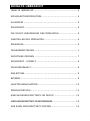 3
3
-
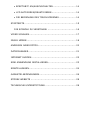 4
4
-
 5
5
-
 6
6
-
 7
7
-
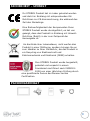 8
8
-
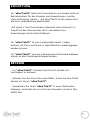 9
9
-
 10
10
-
 11
11
-
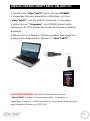 12
12
-
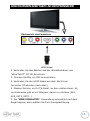 13
13
-
 14
14
-
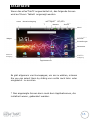 15
15
-
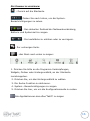 16
16
-
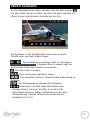 17
17
-
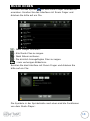 18
18
-
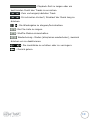 19
19
-
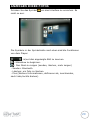 20
20
-
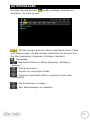 21
21
-
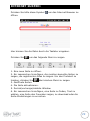 22
22
-
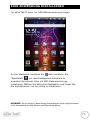 23
23
-
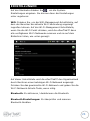 24
24
-
 25
25
-
 26
26
-
 27
27
-
 28
28
-
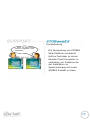 29
29
-
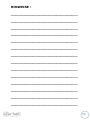 30
30
-
 31
31
-
 32
32
Verwandte Artikel
-
Storex eZeeGo4 Bedienungsanleitung
-
Storex MyTV Box Bedienungsanleitung
-
Storex DivaBox Bedienungsanleitung
-
Storex StoryDisk Lite Schnellstartanleitung
-
Storex SlimBox Schnellstartanleitung
-
Storex MediaZapper HD Schnellstartanleitung
-
Storex Wee’Plug SB17 Benutzerhandbuch
-
Storex StoryDisk Ultimate Bedienungsanleitung
-
Storex SB-15 Benutzerhandbuch
-
Storex TwinBox 230 Bedienungsanleitung